日本語設定は簡単・・・本日、UBUNTU22.0日本語LEMIXを、メモリ4GBのWinodws10機種(VN770/C)での仮想環境VerchalBox7.0にてインストールしました。ISOファイルが3.2GBであり、メモリ割当をギリギリの2.05GBに設定してインストールできました。日本語の設定は、「言語サポート」で日本語をシステム全体に反映すると、デスクトップのアイコン等すべて日本語に変更されました。
動作は快適・・・特にメモリ不足という感じでもなく、起動後は270MB〜340MB程度の空きがあります。
インストール後必要な作業・・・ブラウザは標準のFirefoxがメモリを大食いするので、タブを多く追加するとフリーズする場合があります。そんな場合に備えて代替えのブラウザCHROMIUMをインストールしておきます。フォトレタッチソフトはKolour Paintという軽量アプリをインストール。 また、動画再生アプリは、付属の「ビデオ」では殆ど再生できず、色調補正も出来ないのでVLCを入れました。これは、なぜか付属のUBUNTU Softwareではインストールできないので、端末で apt install vlcと打ち込んでインストールしました。
プリンタの登録・・・ip2700やmp490など相当古い年代のプリンタの場合は、gutenprintをインストールする必要があるとの説明がありますので、$ sudo apt install printer-driver-gutenprint でgutenprintドライバをインストールします。
次に、ip2700のUSB端子をPCに挿入するとデバイスのUSBの項目にcanon 1p2700 seriesと表示されるのでチェックを入れるとip2700が認識されます。次に、設定ープリンター追加でip2700を登録します。同様にmp490も追加登録します。更に、最近のプリンタTS8530を接続すると、これは汎用プリンタドライバー=driverlessドライバで自動登録されました。下記のとおりです。
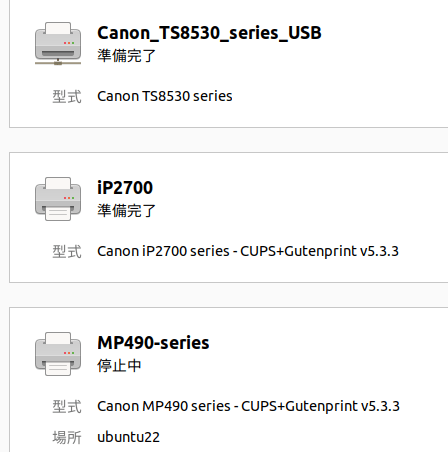
スキャナの登録・・・p490もTS8530も接続と同時に自動登録されていますので、付属のアプリの中から「ドキュメントスキャナーをクリックすると、下図のようにスキャンできます。

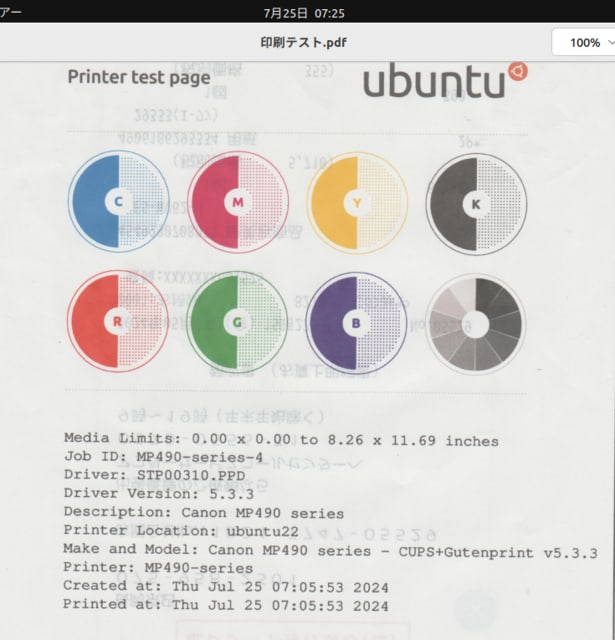



























※コメント投稿者のブログIDはブログ作成者のみに通知されます